
Dell Dimension E520
담당자 : 37
게시 일시 : 2015 년 9 월 16 일
언젠가 PC에서 가능하지만 언젠가는 팬이 언젠가는 매우 시끄럽지 않기 때문에 마더 보드에 문제가 있다고 생각합니다. . . 어떤 생각? 문제를 재확인하고 싶었습니다.
나는 같은 문제가 있습니다. 내 HP 데스크탑에는 시작시 모든 팬이 너무 빠르게 회전하고 아무것도 표시되지 않습니다! 나는 시스템 장치의 모든 것을 뽑고 모든 구성 요소를 청소하고 모든 먼지를 날려 버렸습니다. 그러나 문제는 여전히 재발합니다. 하지만 문제를 해결할 때 전원 공급 장치에서 CPU 전원을 연결하지 않고 전원을 켜면 짧은 경고음이 4 번 울리지 만 다시 경고음이 울리는 동안 팬이 너무 빨리 회전하지 않는다는 것을 깨달았습니다. 어떤 제안들?
maytag 와셔에서 뚜껑 잠금을 우회하는 방법
CPU 팬이 매우 빠르게 회전하는 것과 같은 시끄러운 소음이 있습니까? 약간의 램 문제와 대부분 CPU 소켓 불량으로 인해
나는 같은 문제가 있었다. 문제는 열 분배 소켓이있는 팬일 수 있습니다. 그 이유는이 팬을 고정하는 나사로, 일부가 분실되거나 파손되어이 팬이 제대로 작동하지 않을 수 있습니다. CPU와 팬 사이의 접촉면은 CPU의 온도를 너무 높게 만들지 않고 가열 센서 출력을 고전압으로 만들어 팬을 고속으로 회전시킵니다. 현재 팬을 교체하기 위해 동일한 팬을 찾으면 문제가 해결됩니다.
5 개의 답변
선택한 솔루션
 | 담당자 : 100.4k |
시끄러운 팬은 일반적으로 먼지로 인해 팬에 먼지가 쌓이면 균형을 잃고 덜컹 거릴 수 있습니다. 팬의 소리가 커졌다 고해서 팬 외에 다른 문제가있는 것은 아닙니다. 압축 공기로 컴퓨터를 청소하는 것부터 시작하겠습니다. 팬 블레이드를 청소하고 CPU의 전원 공급 장치와 방열판을 불어냅니다. 이 작업이 완료되면 BIOS에서 온도를 확인하여 냉각이 충분히 좋은지 확인하십시오. 그런 다음 다른 문제가 있는지 결정하십시오. 좋은 청소는 종종 많은 문제를 해결합니다. 도움이 되었기를 바랍니다
좋은 대답입니다! 내부를 청소하면서 장애물도 확인합니다. 이것은 온도를 높이는 공기 흐름을 차단하고 와이어 또는 무언가가 팬 블레이드에 닿으면 소음을 낼 수 있습니다.
효과가있다. 좋은 제안입니다.
에 따라 완료 뿡 빵뀨 권하다. 잘 & 좋습니다.
전원 케이블이 연결되어 있지만 (PC 전원을 켤 수는 없음) 문제가 Marquis Tucker의 팁으로 실제로 해결되었을 때 CPU 팬이 고속으로 시끄럽게 회전합니다. 감사합니다 형제.
 | 담당자 : 2.2k |
매우 깨끗하고 먼지가없는 컴퓨터에서 동일한 문제가 발생했습니다. 팬을 높이 뛰게 한 것은 나쁜 비디오 카드였습니다. 나는 그것이 문제가 될 수 있는지보기 위해 램 스틱을 교체 할 것입니다.
짐
다른 사람의 퍼레이드에 비를 내리려는 것은 아니지만 메모리 모듈은 팬의 작동과 관련이 없습니다. 따라서 메모리를 다시 장착하여 실수로 다른 문제를 일으킬 수 있으므로 메모리를 그대로 두십시오.
moneyhammons Jim이 다루고있는 문제는 만약 당신이 나쁜 숫양을 가지고 있다면 그것은 당신의 팬이 더 빠른 속도로 돌아 가게 할 것입니다.
네 머니 해몬드. OEM 또는 고품질 램 대신 밸류 램으로 업그레이드 된 hp5800 데스크탑을 사용했습니다. 케이스 팬이 높고 소음이 발생했습니다. 램을 HP의 권장 램으로 교체하면 조용히 실행되었습니다. 또 다른 경우에는 불량 그래픽 카드로 인해 소음이 발생했습니다.
짐
나는 RAM이 실제로 내 손가락을 태 웠습니다!
아, 알 겠어요 ... '맞아요'라고 말하긴했는데 정확히 틀린 건 아니에요. 나는 나쁜 기억이 뜨거워지는 문제를 본 적이 없지만 그것이 온도에 어떤 영향을 미치는지 볼 수 있습니다. 팔로우 해 주셔서 감사합니다. 새로운 것을 배웠습니다 ...
'이제 나는 알고 아는 것이 전투의 절반입니다!' -I.T. 조
LoL-) 아니, 정말 ... 감사합니다!
 | 담당자 : 1 |
안녕하세요! 이 유형의 Dell 전원 공급 장치를 가지고 있습니다. http : //hardware.nl/power-supply/dell/gr3 ... 큰 소리가 나기 시작했습니다. 나는 그것이 부끄럽다 고 생각했지만 그것을 고치려고 노력했습니다. 나는 커넥터를 제거하고 다시 bach에 넣습니다. 도움이되었으므로 시도해 볼 수도 있습니다.
| | 담당자 : 13 |
[* 중요 * ---> 플러그를 뽑은 후 항상 컴퓨터의 주 전원 버튼을 누르십시오. 그러나 케이스를 열기 전에 '남은'충전이 해제됩니다. 또한 케이스 내부에서 작동 할 때 정전기 방지 손목띠를 사용하면 회로를 손상시킬 수있는 방전을 방지하는 데 도움이됩니다.<---*IMPORTANT*]
먼저 케이스를 열고 팬과 블레이드에 칩핑, 균열, 느슨한 장착 브래킷, 누락 또는 파손 된 팬 블레이드와 같은 항목이 있는지 검사하여 결함과 장애물을 확인합니다. 또한 팬 블레이드 위나 주변에 공기 흐름을 차단하거나 회전하는 동안 팬에 부딪 힐 수있는 것이 있는지 확인합니다. 그런 다음 열어 둔 상태에서 모든 먼지를 청소하십시오. 먼지는 열을 차단하여 컴퓨터에 가둬 과열 될 수 있습니다.
먼지가없는 경우 팬의 상태가 양호하고 여전히이 문제가있는 경우 마더 보드에서 팬을 분리하고 패널을 닫은 다음 컴퓨터를 시작합니다. 로드가 완전히 끝나면 시스템을 종료하고 다시 마더 보드에 팬을 연결합니다. 닫고 백업을 시작하면 팬을 켜고 끄고 고 / 저를 켜는 자동화가 재설정됩니다. 이 중 하나가 작동하는지 알려주십시오. 그렇지 않은 경우 추가 제안을 기꺼이 제공하겠습니다.
이 제안은 좋지 않습니다. 팬 플러그를 뽑고 팬을 뽑은 상태에서 시스템 전원을 켜면 시스템이 손상 될 수 있습니다.
 | 담당자 : 1 |
실제로 PC의 처리 전력 관리 옵션이 '활성'또는 '수동'으로 설정되어 있는지 확인하는 솔루션을 찾았습니다. 이 설정을 수동으로 변경할 수 있었기 때문에 팬이 빠른 속도로 달리는 것을 막았습니다. 이 솔루션은 타워 내부에 쌓인 먼지와 먼지가 문제가되지 않는지 확인한 후에 분명해졌습니다.
제어판-> 전원 옵션-> 계획 설정 편집-> 고급 전원 설정 변경->> 프로세서 전원 관리-> 수동 선택.
Viz Ong










